Configuración de LMS para Blackboard
Descubra cómo configurar eficazmente su sistema de gestión de aprendizaje (LMS) para Blackboard, garantizando una integración perfecta y maximizando las capacidades de la plataforma para sus necesidades educativas.
Cosas que debes saber antes de empezar
Esta información instruye a los administradores del sistema sobre cómo configurar su LMS para SimCapture Enterprise y SimCapture Exam System, que es el primer paso para utilizar la integración. Para obtener más información sobre cómo se transfieren sus datos, consulte Transferencia de datos entre su LMS y SimCapture .
Veamos cómo configurar LMS (sistema de gestión de aprendizaje) para Blackboard.
Configurar SimCapture
Inicie sesión en su organización SimCapture y siga estos pasos para configurarla para su uso con Blackboard.
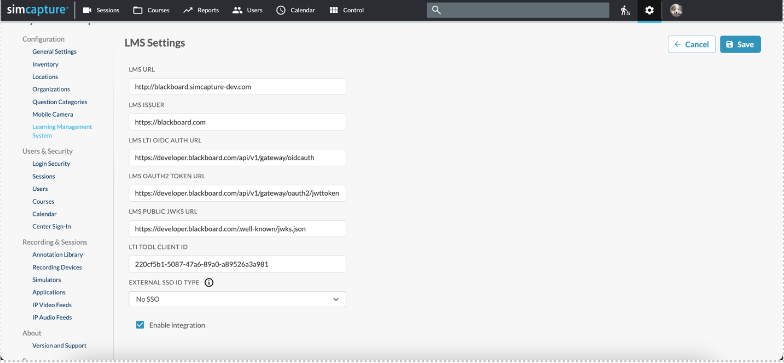
- Haga clic en el ícono del engranaje para ir a Configuración del sistema .
- Haga clic en Sistema de gestión de aprendizaje .
- Haga clic en Editar e ingrese la siguiente configuración:
- Seleccione Blackboard en el menú desplegable Plataforma LMS
- URL del LMS: Ingrese la URL que utiliza normalmente para acceder a su LMS.
- Emisor del LMS: https://blackboard.com
- URL de autenticación de LMS LTI OIDC: https://developer.anthology.com/api/v1/gateway/oidcauth
- URL del token OAuth2 de LMS: https://developer.anthology.com/api/v1/gateway/oauth2/jwttoken
- URL pública de JWKS de LMS: https://developer.anthology.com/.well-known/jwks.json
- ID de cliente de la herramienta LTI: comuníquese con el soporte SimCapture para obtener el ID de la herramienta.
- Los campos de límite de LMS deben permanecer en su configuración predeterminada.
- Tipo de ID de SSO externo: elija Correo electrónico si está utilizando SSO.
- Haga clic en Guardar .
Configuración y lanzamiento de Blackboard
Aquí veremos cómo configurar y ejecutar Blackboard.

- Inicie sesión en Blackboard con un permiso de nivel de administrador del sistema.
- Vaya al panel de administración.
- Vaya al área Integraciones y haga clic en Proveedores de herramientas LTI .

4. Seleccione Registrar herramienta LTI 1.3/Advantage

5. Ingrese el ID de cliente que le proporcionó el soporte de SimCapture en la sección anterior y haga clic en Enviar .

6. Asegúrese de que las siguientes configuraciones estén activadas y haga clic en Enviar .
- Estado de la herramienta: Aprobada
- Rol en el curso – Marcado
- Nombre – Marcado
- Correo electrónico – Comprobado
- Permitir acceso al servicio de calificación – Sí
- Permitir acceso al servicio de membresía – Sí

7. Desplácese por la lista de herramientas externas hasta encontrar la herramienta SimCapture que acaba de crear. Pase el cursor sobre la herramienta, seleccione la zanahoria que aparece y seleccione Administrar ubicaciones . En la página siguiente, seleccione Crear ubicación .

8. Etiquete la herramienta con algo que sea reconocible para su equipo, por ejemplo, herramienta SimCapture .
9. Etiquete el identificador con algo que su equipo pueda reconocer, por ejemplo, herramienta SimCapture .
10. Asegúrese de que la Disponibilidad esté configurada en Sí .
11. Para Tipo , seleccione Herramienta del curso y marque Permitir acceso de estudiantes .
12. Asegúrese de que la opción Iniciar en nueva ventana esté marcada.

13. Una vez completada la colocación de la herramienta, esta estará disponible para agregarla a cursos nuevos o existentes.
14. Seleccione el curso que desea integrar con SimCapture .
15. Desde aquí, seleccionará la herramienta externa para vincular a SimCapture , esto se verá ligeramente diferente dependiendo de si está usando Blackboard Classic o Blackboard Ultra.
| Pizarra clásica | Pizarra Ultra |

|

|
16. Haga clic en la herramienta para iniciar SimCapture . Asegúrese de haber iniciado sesión en SimCapture de antemano.
17. Elija si desea vincular a un curso SimCapture existente o crear uno nuevo.
